ในบทความนี้ฉันจะบอกวิธีเบิร์นอิมเมจไปยังแฟลชไดรฟ์ USB (ในกรณีนี้คืออิมเมจ Windows) สำหรับการติดตั้งระบบในคอมพิวเตอร์ในภายหลัง ทุกวันนี้หลายคนมีแล็ปท็อปและเน็ตบุ๊กที่ไม่มีออปติคัลไดรฟ์หรือไม่มีวิธีติดตั้ง windows จากดิสก์และนี่คือการช่วยเหลือในการสร้างแฟลชไดรฟ์ windows 7 ที่สามารถบู๊ตได้ ก่อนอื่น บทความนี้ มุ่งเน้นไปที่งานเหล่านี้
เราจะเขียนภาพลงในแฟลชไดรฟ์ USB ในสองวิธี วิธีแรกจะดำเนินการโดยใช้โปรแกรม ultra iso ที่ดีมาก และวิธีที่สองจะใช้ WinSetup จาก USB เราจะเริ่มต้นด้วยการพิจารณาขั้นตอนการทำงานกับ ultra iso เนื่องจากวิธีนี้ใช้แรงงานน้อยกว่าและกระบวนการสร้างแฟลชไดรฟ์ windows 7 ที่สามารถบู๊ตได้จะค่อนข้างเร็ว วิธีที่สองจะยังคงอยู่สำหรับผู้ที่ "ไม่ได้ผล" ด้วยตัวเลือกแรกด้วยเหตุผลบางประการ
วิธีที่ 1
งั้นไปกัน. ในการเริ่มต้น ให้ดาวน์โหลดโปรแกรม อัลตร้า ISO. หลังจากดาวน์โหลดติดตั้งและเปิดใช้งานโปรแกรมแล้ว (เราจะกดช่วงทดลองใช้หากไม่มีความต้องการซื้อ) คุณสามารถเริ่มกระบวนการเขียน Windows ลงในแฟลชไดรฟ์ USB ที่ค่อนข้างง่าย:
1. คุณต้องระบุเส้นทางไปยังภาพที่ควรจะวางบนฮาร์ดไดรฟ์ของคุณ:
คลิก "ไฟล์" => เปิด (รูปที่ 1)
รูปที่ 1

ข้าว. 2
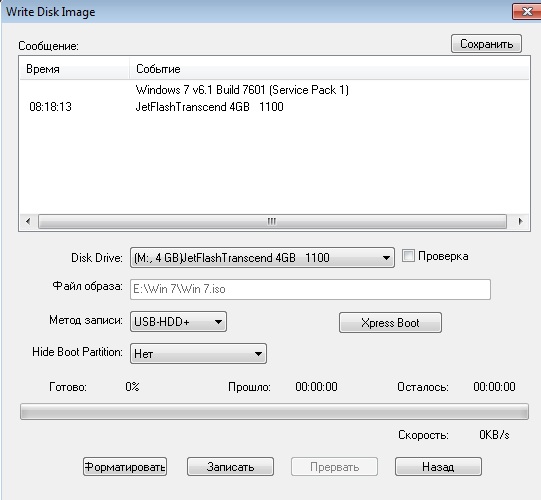
ข้าว. 3
วิธีที่ 2
วิธีนี้จะบอกวิธีเขียน windows ไปยังแฟลชไดรฟ์ USB สิ่งที่คุณต้องการสำหรับตัวเลือกนี้:
1. เวลาว่างเล็กน้อย
2. คอมพิวเตอร์ (มี เหล็กซึ่งรองรับการบูตจากแฟลชไดรฟ์ USB);
3. โปรแกรมสำหรับเตรียมแฟลชไดรฟ์ ( ดาวน์โหลด);
4. ที่จริงแล้วตัวแฟลชไดรฟ์เอง (แม้แต่การ์ด SD ก็ทำได้);
5. รูปภาพของระบบปฏิบัติการที่เราต้องการติดตั้ง
ตัวอย่างเช่น ฉันจะแสดงวิธีเขียนอิมเมจของระบบปฏิบัติการลงในการ์ด SD ขนาด 4GBไมโครซอฟต์ วินโดวส์ 7โฮมพรีเมียม 64 บิต ฉันต้องการดึงความสนใจของคุณไปที่ตัวเลือกระบบปฏิบัติการทันที หากคอมพิวเตอร์ของคุณมี RAM (RAM) น้อยกว่า 4GB คุณควรติดตั้งระบบปฏิบัติการเวอร์ชัน 32 บิต (x86) เนื่องจากเวอร์ชัน 64 บิตจะทำให้ RAM ยุ่งเหยิงด้วยกระบวนการที่ไม่จำเป็น
เราเสียบแฟลชไดรฟ์ USB เข้ากับพอร์ต USB และฟอร์แมตเป็น FAT32 หรือ NTFS โดยใช้เครื่องมือ Windows ในการทำเช่นนี้ไปที่ My Computer ค้นหาแฟลชไดรฟ์ที่นั่นแล้วคลิกขวา หนูโดยตราของเธอ ในเมนูบริบทเลือกรายการ "รูปแบบ ... " ในหน้าต่างรูปแบบให้เลือกระบบไฟล์ FAT32 หรือ NTFS (ระบบหลังจะดีกว่าหากแฟลชไดรฟ์มีขนาดใหญ่กว่า 4GB) และเลือกขนาดคลัสเตอร์ "ขนาดคลัสเตอร์มาตรฐาน" แล้วคลิกปุ่ม "เริ่ม" ทุกอย่างแสดงในภาพ:
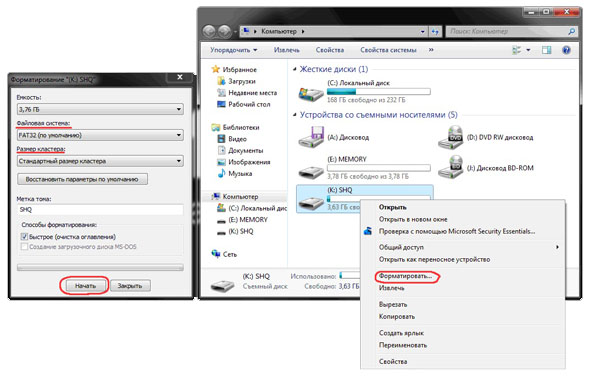
ต่อไปเราจะดาวน์โหลดโปรแกรมขนาดเล็กซึ่งเราจะดำเนินการทั้งหมดที่เราต้องการ มีหลายโปรแกรมประเภทนี้ แต่ฉันเลือก WinSetupFromUSB เพราะไม่ต้องติดตั้ง แทบไม่กินพื้นที่ดิสก์ และใช้งานง่าย
เราเริ่มโปรแกรม ก่อนอื่นเราต้องเลือกอุปกรณ์ที่เราจะเขียนภาพ ซึ่งทำได้ในเมนูแบบเลื่อนลงที่ด้านบน (หากแฟลชไดรฟ์ไม่แสดงในเมนูนี้ ให้คลิกที่ปุ่มรีเฟรช) ต่อไปเราต้องเตรียมแฟลชไดรฟ์เพื่อเบิร์นอิมเมจเพราะหากเราเพียงแค่คัดลอกอิมเมจมันจะไม่สามารถเข้าสู่ตัวติดตั้งระบบได้เพราะไม่มีบูตเซกเตอร์ หากต้องการสร้าง ให้คลิกที่ปุ่ม Bootice
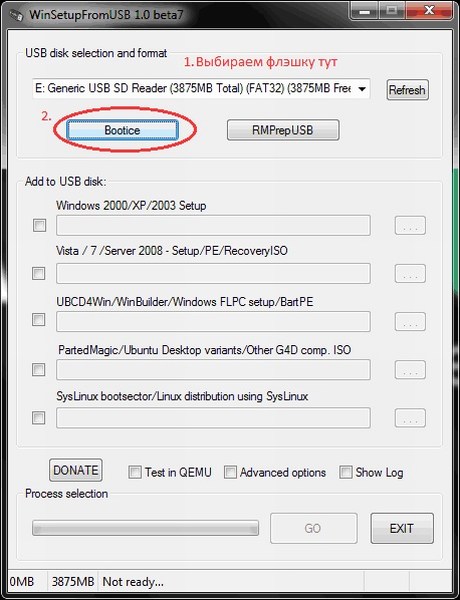
ในหน้าต่างยูทิลิตี้ Bootice ที่เปิดขึ้น ให้กดปุ่ม Process MBR จากนั้นดูว่ามีการเลือก Grub4Dos หรือไม่ (หากไม่ใช่ ให้ตรวจสอบ) และกดปุ่ม Install / Config ในหน้าต่าง Config Grub สำหรับ DOS คลิกที่ปุ่ม "บันทึกลงดิสก์" โปรแกรมจะแสดงหน้าต่างที่บันทึกการบูตได้สำเร็จ อุปกรณ์จัดเก็บข้อมูล.
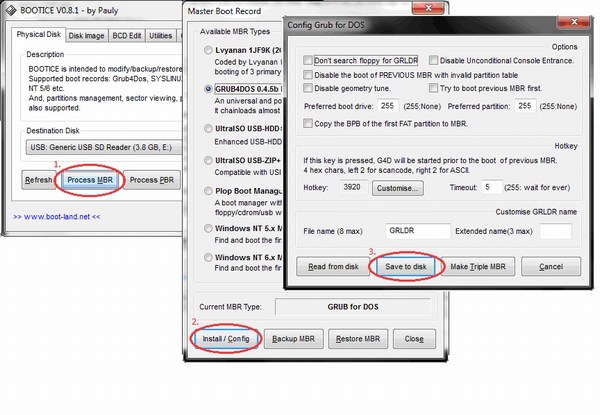
เรากลับไปที่หน้าต่างยูทิลิตี้ Bootice อีกครั้งโดยที่เรากดปุ่ม "Process PBR" และทำเช่นเดียวกันโดยไม่เปลี่ยนแปลงอะไรในหน้าต่างสุดท้าย คลิกตกลง
![]()
ตอนนี้เราต้องเขียนอิมเมจลงในแฟลชไดรฟ์ USB ซึ่งจะทำในหน้าต่างโปรแกรมหลักซึ่งเราเห็นทันทีที่เริ่มต้น จำเป็นต้องใส่เครื่องหมายที่จำเป็น - หากคุณกำลังจะติดตั้ง Windows XP นี่เป็นช่องทำเครื่องหมายแรกหากเป็น Vista หรือ Seven - ช่องที่สอง ถัดไป คลิกที่ปุ่ม “…” ที่อีกด้านของเครื่องหมายถูก และกำหนดเส้นทางที่จัดเก็บรูปภาพที่ไม่ได้แพ็คของเราไว้ในฮาร์ดไดรฟ์ หรือเพียงแค่ติดตั้งลงในไดรฟ์เสมือนโดยใช้ DaemonTools หรือ Alcohol คลิกที่ปุ่ม "ไป" และรอจนกว่ากระบวนการจะเสร็จสิ้น
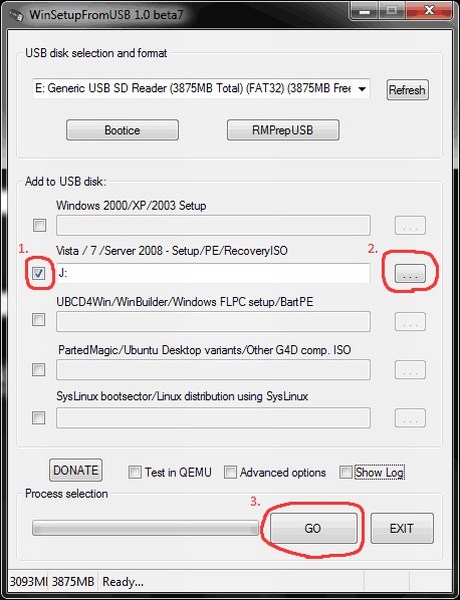
ในตอนท้ายของโปรแกรมจะแสดงข้อความ "งานเสร็จแล้ว!" เพื่อนที่รักทุกคน คุณสามารถรีบูตและเริ่มติดตั้งระบบปฏิบัติการได้
นอกจากนี้ ฉันแนะนำให้คุณอ่านบทความเกี่ยวกับ




